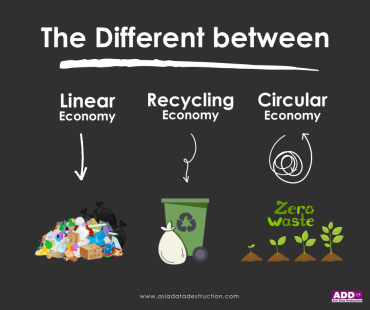หากคุณมี คอมพิวเตอร์เก่าและมีฝุ่น อยู่ในมือ คุณอาจกำลังมองหาวิธีทำลายคอมพิวเตอร์เพื่อรักษาข้อมูลของคุณให้ ปลอดภัยหรือเพื่อให้พ้นมือจากผู้ไม่ประสงค์ดี วิธีที่คุณทำลายคอมพิวเตอร์เก่านั้นจะขึ้นอยู่กับความตั้งใจของคุณที่จะทำลายคอมพิวเตอร์เครื่องนั้นในอนาคต ไม่ว่าคุณต้องการรีไซเคิลคอมพิวเตอร์ บริจาค หรือทุบเป็นชิ้นเล็กชิ้นน้อย มีวิธีทำลายที่เหมาะกับความต้องการของคุณ
ทีนี้เรามาดูกันว่าแนวทางที่ถูกต้องนั้นควรทำอย่างไร เมื่อมีคอมพิวเตอร์ของคุณเสียหรือไม่ได้ใช้อีกต่อไป คุณควรดำเนินการที่ถูกต้องเพื่อปกป้องข้อมูลส่วนตัวและสิ่งแวดล้อม นี่คือขั้นตอนแนวทางปฏิบัตการทิ้งคอมพิวเตอร์เก่าอย่างถูกต้อง ทำอย่างไรไปดู
สารบัญเนื้อหา
สำรองข้อมูลที่สำคัญ
ก่อนที่คุณจะทิ้งคอมพิวเตอร์เก่า คุณควรสำรองข้อมูลที่สำคัญมากไปยังอุปกรณ์ภายนอกหรือบนคลาวด์เพื่อไม่ให้สูญหาย. คุณสามารถใช้ฮาร์ดไดรฟ์ภายนอกหรือบริการบนคลาวด์เช่น Google Drive, Dropbox, หรือ OneDrive เพื่อเก็บข้อมูล
การสำรองข้อมูลสำคัญเป็นขั้นตอนสำคัญเมื่อคุณพบกับสถานการณ์ที่คอมพิวเตอร์มีปัญหาหรือคอมพิวเตอร์เก่าที่คุณต้องการทิ้ง นี่คือขั้นตอนเบื้องต้นเพื่อสำรองข้อมูลที่สำคัญ
- เลือกสถานที่เก็บข้อมูลสำรอง: คุณสามารถเลือกเก็บข้อมูลสำรองในอุปกรณ์ภายนอกเช่นฮาร์ดไดรฟ์ภายนอก, USB แฟลชไดรฟ์, หรือบริการบนคลาวด์ เช่น Google Drive, Dropbox, OneDrive หรืออื่น ๆ. คำเลือกขึ้นอยู่กับประสิทธิภาพและความสะดวกในการเข้าถึงข้อมูลของคุณ
- เลือกข้อมูลสำคัญ: กำหนดข้อมูลที่คุณต้องการสำรอง ควรรวบรวมไฟล์และโฟลเดอร์ที่มีค่าสำคัญสำหรับคุณ เช่น เอกสารทำงาน, รูปภาพ, วิดีโอ, ไฟล์เอกสารส่วนตัว, รหัสผ่าน, และข้อมูลส่วนตัวอื่น ๆ.
- เลือกวิธีการสำรองข้อมูล:
- บนคลาวด์ (Cloud Backup): บริการบนคลาวด์เช่น Google Drive, Dropbox, OneDrive, เป็นทางเลือกที่ดีสำหรับการสำรองข้อมูลออนไลน์. คุณสามารถอัปโหลดข้อมูลสำคัญไปยังบริการนี้และเข้าถึงข้อมูลจากทุกที่ที่มีการเชื่อมต่ออินเทอร์เน็ต
- บนอุปกรณ์ภายนอก (External Storage): ใช้ฮาร์ดไดรฟ์ภายนอกหรือ USB แฟลชไดรฟ์เพื่อสำรองข้อมูล นี่คือวิธีที่คุณควรเก็บอุปกรณ์นี้ให้แน่ใจและอยู่ห้ไปอยู่ห่างจากคอมพิวเตอร์หลัก
- โปรแกรมสำรองข้อมูล (Backup Software): ใช้โปรแกรมสำรองข้อมูลเพื่อตั้งเวลาการสำรองข้อมูลอัตโนมัติ. มีโปรแกรมหลายตัวที่สามารถช่วยคุณในกระบวนการนี้
- สำรองข้อมูลเป็นระยะเวลา: ควรสำรองข้อมูลอย่างสม่ำเสมอ จะควรตั้งเวลาสำรองข้อมูลทุกสัปดาห์หรือระยะเวลาที่เหมาะสม. สำรองข้อมูลเป็นระยะเวลาจะช่วยให้คุณไม่สูญเสียข้อมูลสำคัญในกรณีที่เกิดปัญหา
- ตรวจสอบข้อมูลสำรอง: หลังจากสำรองข้อมูล ควรตรวจสอบให้แน่ใจว่าข้อมูลถูกสำรองอย่างถูกต้องและสามารถเข้าถึงได้
การสำรองข้อมูลสำคัญช่วยปกป้องข้อมูลของคุณในกรณีที่คอมพิวเตอร์มีปัญหาหรือเมื่อคุณต้องการย้ายไปยังอุปกรณ์ใหม่ นอกจากนี้ มันยังช่วยให้คุณมีความสบายใจในกรณีที่ข้อมูลสูญหายหรือถูกทำลาย
ลบข้อมูลส่วนตัว
หลังจากสำรองข้อมูลแล้ว คุณควรลบข้อมูลส่วนตัวทั้งหมดจากคอมพิวเตอร์เก่าของคุณ ในกรณีข้อมูลสำคัญที่ต้องลบอย่างปลอดภัย คุณสามารถใช้โปรแกรมลบข้อมูลแบบถาวร (software erasure) เพื่อให้ข้อมูลไม่สามารถกู้คืนได้
การลบข้อมูลส่วนตัวคือขั้นตอนสำคัญเมื่อคุณต้องการกำจัดข้อมูลสำคัญหรือแพลนที่ไม่ต้องการให้ใครเห็น นี่คือวิธีการลบข้อมูลส่วนตัวอย่างถูกต้อง
- สำรองข้อมูลสำคัญ: ก่อนที่คุณจะลบข้อมูลส่วนตัว คุณควรสำรองข้อมูลสำคัญก่อน ใช้ฮาร์ดไดรฟ์ภายนอก, USB แฟลชไดรฟ์, หรือบริการบนคลาวด์เพื่อเก็บข้อมูลที่คุณต้องการ
- ใช้โปรแกรมลบข้อมูล: ใช้โปรแกรมลบข้อมูลแบบถาวร (software erasure) หรือโปรแกรมลบข้อมูลอย่างปลอดภัย เพื่อลบข้อมูลส่วนตัวที่อยู่ในคอมพิวเตอร์. โปรแกรมเหล่านี้ช่วยให้ข้อมูลไม่สามารถกู้คืนได้อีก และมีการลบข้อมูลอย่างปลอดภัย
- ลบระบบปฏิบัติการ: หากคุณไม่ต้องการคอมพิวเตอร์เก่าแล้วและต้องการกำจัดข้อมูลให้หมด คุณสามารถลบระบบปฏิบัติการในคอมพิวเตอร์. วิธีที่คุณทำนี้จะขึ้นอยู่กับระบบปฏิบัติการที่คุณใช้ หรือสามารถติดตั้งระบบปฏิบัติการใหม่
- ลบข้อมูลบนฮาร์ดไดรฟ์: หากคุณมีแผ่นฮาร์ดไดรฟ์เก่าหรือสตอเรจข้อมูลเคลื่อนที่ คุณควรใช้โปรแกรมลบข้อมูลที่ถูกต้องเพื่อลบข้อมูลในฮาร์ดไดรฟ์ โปรแกรมเหล่านี้จะทำให้ข้อมูลไม่สามารถกู้คืนได้.
- ตรวจสอบการลบ: หลังจากที่คุณได้ลบข้อมูลทั้งหมด ควรทดสอบการลบโดยตรวจสอบว่าไม่มีข้อมูลที่เหลืออยู่บนคอมพิวเตอร์ หรือที่เก็บข้อมูลเก่า
- รีไซเคิลหรือทิ้งอุปกรณ์: หากคอมพิวเตอร์เก่าไม่สามารถใช้งานได้อีก คุณสามารถรีไซเคิล (recycle) หรือทิ้งอุปกรณ์อย่างถูกต้องตามกฎหมายและคำแนะนำในพื้นที่ของคุณ
การลบข้อมูลส่วนตัวอย่างถูกต้องเป็นขั้นตอนสำคัญเพื่อปกป้องความเป็นส่วนตัวและป้องกันไม่ให้ข้อมูลสำคัญถูกเข้าถึงโดยไม่ถูกต้อง
บทความที่เกี่ยวข้อง : Data Erasure Software คืออะไร
บทความที่เกี่ยวข้อง : ทำความรู้จัก Software Youwipe ซอฟแวร์ลบข้อมูลถาวร
ลบระบบปฏิบัติการ
คุณควรทำการฟอร์แมต (formating) หรือลบระบบปฏิบัติการในคอมพิวเตอร์เก่าให้หมด และติดตั้งระบบปฏิบัติการใหม่หากคุณไม่จำเป็นต้องการคอมพิวเตอร์นี้อีกต่อไป
การลบระบบปฏิบัติการในคอมพิวเตอร์เป็นขั้นตอนที่สำคัญเมื่อคุณต้องการทิ้งคอมพิวเตอร์เก่าหรือต้องการติดตั้งระบบปฏิบัติการใหม่ นี่คือขั้นตอนเบื้องต้นเพื่อลบระบบปฏิบัติการ
โปรดระวัง: การลบระบบปฏิบัติการจะทำให้ข้อมูลบนคอมพิวเตอร์หายไป แนะนำให้ทำสำรองข้อมูลก่อนที่คุณจะดำเนินการดังนี้
- สำรองข้อมูลสำคัญ: สำรองข้อมูลสำคัญทั้งหมดที่คุณต้องการบนอุปกรณ์สำรองเช่นฮาร์ดไดรฟ์ภายนอกหรือบริการบนคลาวด์ เพื่อให้แน่ใจว่าคุณไม่สูญเสียข้อมูลที่คุณต้องการในกระบวนการนี้
- เตรียมอุปกรณ์ติดตั้งระบบปฏิบัติการใหม่: หากคุณต้องการติดตั้งระบบปฏิบัติการใหม่ในคอมพิวเตอร์หลัก คุณควรมีอุปกรณ์ติดตั้งระบบปฏิบัติการ เช่นแผ่นติดตั้ง Windows, Linux, macOS, หรืออุปกรณ์ติดตั้งระบบปฏิบัติการ USB
- ล็อกอินเข้าสู่บูต: เพื่อลบระบบปฏิบัติการ คุณควรเข้าสู่โหมดบูตของคอมพิวเตอร์ โดยควรทำตามขั้นตอนนี้:
- สำหรับ Windows: ระหว่างการเปิดคอมพิวเตอร์ กดปุ่ม “F8” หรือ “F12” เพื่อเข้าสู่เมนูบูตหรือตัวเลือกบูตของคอมพิวเตอร์
- สำหรับ Mac: เปิดคอมพิวเตอร์และกดปุ่ม “Option” (หรือ “Alt”) ค้างไว้เมื่อคอมพิวเตอร์เริ่มเปิด จากนั้นเลือกอุปกรณ์บูตที่ถูกต้อง
- ลบ Patition ที่มีระบบปฏิบัติการ: ในการลบระบบปฏิบัติการคุณควรใช้แผ่นติดตั้งระบบปฏิบัติการหรืออุปกรณ์ USB ที่มีระบบปฏิบัติการที่คุณต้องการติดตั้ง รูปแบบการทำนี้จะแตกต่างขึ้นอยู่กับระบบปฏิบัติการ:
- สำหรับ Windows
- เริ่มคอมพิวเตอร์จากแผ่นติดตั้ง Windows
- ทำตามขั้นตอนการติดตั้งที่แสดงบนหน้าจอ
- เมื่อถึงขั้นตอนการเลือกพื้นที่ที่คุณต้องการติดตั้งระบบปฏิบัติการ คุณสามารถเลือกให้ลบพาร์ทิชันที่มีระบบปฏิบัติการเก่าออกไป
- สำหรับ Mac
- เริ่มคอมพิวเตอร์จากแผ่นติดตั้ง macOS
- ในเครื่อง Mac Utility, เปิด “Disk Utility” เพื่อลบพาร์ทิชันที่มีระบบปฏิบัติการเก่า.
- เมื่อลบพาร์ทิชันเสร็จสิ้น, คุณสามารถเริ่มกระบวนการติดตั้งระบบปฏิบัติการใหม่.
- สำหรับ Windows
- ติดตั้งระบบปฏิบัติการใหม่: หลังจากลบระบบปฏิบัติการเก่า คุณสามารถติดตั้งระบบปฏิบัติการใหม่จากแผ่นติดตั้งหรืออุปกรณ์ USB ที่คุณมี
- ตรวจสอบข้อมูล: หลังจากที่คุณติดตั้งระบบปฏิบัติการใหม่ คุณควรตรวจสอบว่าข้อมูลที่คุณสำรองไว้ยังคงสมบูรณ์และถูกติดตั้งที่คอมพิวเตอร์ใหม่
การลบระบบปฏิบัติการและติดตั้งระบบปฏิบัติการใหม่เป็นกระบวนการที่สำคัญเมื่อคุณต้องการรีเซ็ตคอมพิวเตอร์หรืออัปเกรดระบบปฏิบัติการ แต่อย่าลืมทำสำรองข้อมูลก่อนที่คุณจะเริ่มกระบวนการนี้.
ลบข้อมูลบนฮาร์ดไดรฟ์
หากคุณมีแผ่นฮาร์ดไดรฟ์เก่า คุณสามารถใช้โปรแกรมลบข้อมูลอย่างปลอดภัยเพื่อลบข้อมูลในฮาร์ดไดรฟ์. โปรแกรมลบข้อมูลนี้จะทำให้ข้อมูลไม่สามารถกู้คืนได้
การลบข้อมูลบนฮาร์ดไดรฟ์เป็นขั้นตอนสำคัญเมื่อคุณต้องการกำจัดข้อมูลบนอุปกรณ์เก่าหรือต้องการทิ้งฮาร์ดไดรฟ์เก่า นี่คือวิธีการลบข้อมูลบนฮาร์ดไดรฟ์
โปรดระวัง: การลบข้อมูลบนฮาร์ดไดรฟ์จะทำให้ข้อมูลหายไปและไม่สามารถกู้คืนได้ แนะนำให้ทำสำรองข้อมูลก่อนที่คุณจะดำเนินการดังนี้
- สำรองข้อมูลสำคัญ: ก่อนที่คุณจะลบข้อมูลบนฮาร์ดไดรฟ์ คุณควรสำรองข้อมูลทั้งหมดที่คุณต้องการบนอุปกรณ์สำรองเช่นฮาร์ดไดรฟ์ภายนอก, USB แฟลชไดรฟ์, หรือบริการบนคลาวด์
- ใช้ซอฟต์แวร์ลบข้อมูล: มีซอฟต์แวร์ที่ออกแบบมาเพื่อลบข้อมูลบนฮาร์ดไดรฟ์อย่างปลอดภัยและทำให้ข้อมูลไม่สามารถกู้คืนได้. บางตัวเป็นโปรแกรมฟรีที่คุณสามารถดาวน์โหลดและใช้งานได้ เริ่มโปรแกรม, เลือกฮาร์ดไดรฟ์ที่คุณต้องการลบ, และให้โปรแกรมทำงาน
- ฟอร์แมตฮาร์ดไดรฟ์: การฟอร์แมตฮาร์ดไดรฟ์คือกระบวนการลบข้อมูลและการกำหนดระบบไฟล์ใหม่ให้กับฮาร์ดไดรฟ์ คุณสามารถทำฟอร์แมตผ่านระบบปฏิบัติการของคอมพิวเตอร์ หรือใช้โปรแกรมฟอร์แมต. คำแนะนำการทำฟอร์แมตอาจแตกต่างไปตามระบบปฏิบัติการที่คุณใช้:
- สำหรับ Windows:
- คลิกขวาที่ฮาร์ดไดรฟ์ที่คุณต้องการฟอร์แมตใน Windows Explorer
- เลือก “Format” และทำตามขั้นตอนที่แสดงบนหน้าจอ
- สำหรับ macOS:
- เปิด “Disk Utility” ใน Mac Utility
- เลือกฮาร์ดไดรฟ์ที่คุณต้องการฟอร์แมตและคลิก “Erase” จากนั้น, คุณสามารถเลือกระบบไฟล์และชื่อสำหรับฮาร์ดไดรฟ์
- สำหรับ Windows:
- ตรวจสอบการลบข้อมูล: หลังจากที่คุณได้ลบข้อมูลและฟอร์แมตฮาร์ดไดรฟ์ คุณควรตรวจสอบว่าไม่มีข้อมูลที่เหลืออยู่บนฮาร์ดไดรฟ์
การลบข้อมูลบนฮาร์ดไดรฟ์เป็นวิธีที่มีประสิทธิภาพในการกำจัดข้อมูลอย่างปลอดภัย แต่ควรใช้ขั้นตอนนี้ด้วยความระมัดระวังเพื่อป้องกันการลบข้อมูลที่คุณไม่ต้องการ
รีไซเคิลหรือบริจาค
หากคอมพิวเตอร์ยังใช้งานได้อยู่ในสภาพปกติ คุณสามารถรีไซเคิล (recycle) หรือบริจาคคอมพิวเตอร์เก่าให้กับองค์กรที่ต้องการ โปรดตรวจสอบกฎหมายและคำแนะนำในพื้นที่ของคุณเกี่ยวกับการทิ้งอุปกรณ์อิเล็กทรอนิกส์เก่า
การรีไซเคิลหรือบริจาคอุปกรณ์เก่าหลังจากไม่ได้ใช้มันอีกเป็นวิธีที่ยอมรับในการลดปริมาณขยะอิเล็กทรอนิกส์และสนับสนุนความยั่งยืน นี่คือวิธีการที่คุณสามารถทำได้
1. รีไซเคิล (Recycle): การรีไซเคิลหมายถึงการส่งอุปกรณ์เก่าไปยังระบบรีไซเคิลเพื่อให้มีการนำกลับมาใช้ใหม่หรือทำการแปรรูปอีกครั้ง นี้คือขั้นตอนที่คุณสามารถทำ
- ติดต่อรายการรีไซเคิล: ติดต่อหน่วยงานหรือร้านค้าท้องถิ่นที่มีโปรแกรมรีไซเคิลและถามว่าพวกเขารับอุปกรณ์อิเล็กทรอนิกส์เก่าหรือไม่ มีหลายองค์กรที่มีโปรแกรมรีไซเคิลที่รับอุปกรณ์เก่า เช่น โทรศัพท์มือถือเก่า, คอมพิวเตอร์เก่า, และอุปกรณ์อิเล็กทรอนิกส์อื่น ๆ
- ส่งอุปกรณ์ไปยังร้านค้าท้องถิ่น: บางร้านค้าท้องถิ่นหรือศูนย์รีไซเคิลอาจรับอุปกรณ์เก่าหรืออิเล็กทรอนิกส์เก่า เพื่อนำกลับมาใช้ใหม่หรือจำหน่ายในราคาถูก
2. บริจาค (Donate): การบริจาคอุปกรณ์เก่าที่ยังใช้งานได้อยู่ถือเป็นวิธีที่ดีในการช่วยคนที่ต้องการและสนับสนุนหน่วยงานไม่แสวงหาผลกำไร นี่คือขั้นตอนที่คุณสามารถทำ
- ติดต่อหน่วยงานการกุศล: หากคุณมีอุปกรณ์เก่าที่ยังใช้งานได้ คุณสามารถติดต่อหน่วยงานการกุศลท้องถินหรือหลักการที่สนับสนุนคนที่จำเป็น และสอบถามว่าพวกเขารับบริจาคอุปกรณ์.
- ติดต่อองค์กรการกุศลออนไลน์: มีหลายองค์กรการกุศลออนไลน์ที่ช่วยประสานการบริจาคอุปกรณ์ คุณสามารถใช้พื้นที่ออนไลน์เหล่านี้เพื่อหาการบริจาคอุปกรณ์ที่ต้องการ.
- มัดจำหน่วยงานการกุศล: บางร้านค้าหรือหน่วยงานการกุศลรับบริจาคอุปกรณ์เก่า เช่น หน่วยงานการกุศลเสื้อผ้ารองเท้า หรือเครื่องใช้ไฟฟ้า
การรีไซเคิลหรือบริจาคอุปกรณ์เก่าเป็นวิธีที่ดีในการลดการสูญเสียทรัพยากรและสนับสนุนการยั่งยืน หากคุณไม่ต้องการอุปกรณ์เก่าแล้วแต่ยังสามารถใช้งานได้อยู่ นี่คือวิธีที่คุณสามารถใช้อุปกรณ์เก่าให้เติมความคุ้มค่าแก่ผู้อื่นและสิ่งแวดล้อมได้ดีที่สุด
ขายต่อให้องค์กรรับทำลายข้อมูล (แนะนำ)

นี่คือวิธีที่ดีที่สุดจากที่กล่าวมาข้างต้น เนื่องจากองค์กรทำลายข้อมูล (Data Destruction) นั้นมีกระบวนการและขั้นตอนที่ถูกต้อง ปลอดภัยต่อข้อมูลที่สำคัญของคุณมากที่สุด และมีขั้นตอนและกระบวนการในทุกๆขั้นตอนในหัวข้อข้างต้นที่กล่าวมา
นี่คือสิ่งที่องก์กรทำลายข้อมูลปฏิบัติต่อคอมพิวเตอร์เก่าของคุณ
- ใช้ซอฟต์แวร์ลบข้อมูล: องค์กรรับทำลายข้อมูลมีซอฟต์แวร์สำหรับลบข้อมูลอย่างปลอดภัยและถาวร ซอฟต์แวร์เหล่านี้สามารถลบข้อมูลอย่างสมบูรณ์และทำให้ข้อมูลไม่สามารถกู้คืนได้ คุณสามารถใช้ซอฟต์แวร์ขององค์กรนี้เพื่อลบข้อมูลบนฮาร์ดไดรฟ์หรืออุปกรณ์ที่คุณต้องการทำลายข้อมูล
- ใช้โปรแกรมลบข้อมูลอย่างถาวร: มีโปรแกรมที่ออกแบบมาเพื่อทำลายข้อมูลอย่างถาวร โดยทำให้ข้อมูลไม่สามารถกู้คืนได้อีก ตัวอย่างของโปรแกรมเหล่านี้รวมถึง “DBAN” (Darik’s Boot and Nuke) และ “You Wipe“
- ฟอร์แมตฮาร์ดไดรฟ์: การฟอร์แมตฮาร์ดไดรฟ์คือกระบวนการลบข้อมูลและกำหนดระบบไฟล์ใหม่ให้กับฮาร์ดไดรฟ์ โดยทำให้ข้อมูลไม่สามารถกู้คืนได้. แต่ควรระวังเนื่องจากมีเครื่องมือที่สามารถกู้คืนข้อมูลหลังจากการฟอร์แมต.
- การทำลายฮาร์ดไดรฟ์ (Hard Drive Destruction): กรณีที่คุณต้องการทำลายข้อมูลอย่างสิ้นเชิง คุณสามารถใช้บริการทำลายฮาร์ดไดรฟ์โดยการทำลายฮาร์ดไดรฟ์ทางกาย นี้เป็นวิธีที่แน่นอนที่ข้อมูลจะไม่สามารถกู้คืนได้และเหมาะสำหรับข้อมูลที่อยู่ในระดับความลับสูง.
- การทำลายอุปกรณ์ (Device Destruction): หากคุณต้องการทำลายอุปกรณ์เต็มรูปแบบ อย่างคอมพิวเตอร์เก่าของคุณ รวมจนถึงโทรศัพท์มือถือเก่าหรือแท็บเล็ต คุณสามารถใช้บริการทำลายอุปกรณ์ที่มีเครื่องมือและกระบวนการทำลายที่เหมาะสำหรับแต่ละชนิดของอุปกรณ์
หากคุณกำลังหา องค์กรรับทำลายข้อมูลที่ดีและปลอดภัยมากที่สุด ต้อง Asia Data Destruction องค์กรรับทำลายข้อมูลที่ปลอดภัยและมีประสิทธิภาพมากที่สุดในประเทศไทยนี้แล้ว ไม่มีที่ไหนดีและปลอดภัยต่อข้อมูลที่สำคัญของคุณอีกแล้ว เราให้บริการทำลายข้อมูลเต็มรูปแบบ
และคุณยังได้รับเงินจำนวนนึงอีกด้วยเมื่อทำการขายต่อให้กับ Asia Data Destruction คุณไม่ต้องห่วงว่าข้อมูลของคุณจะรั่วไหลไปยังบุคคลที่ไม่พึงประสงค์หรือบุคคลอื่น เพราะเราทำลายข้อมูลเก่าของคุณจนแทบจะ 100% ที่ไม่สามารถกู้ข้อมูลของคุณได้บนฮาร์ดไดร์ และอุปกรณ์อื่นๆจะถูกนำไปรีไซเคิลเพื่อนำไปจำหน่ายต่อ หรือ บริจาคให้กับผู้ยากไร้ที่ไม่สามารถมีคอมพิวเตอร์
ไม่มีอะไรที่ดีไปกว่านี้แล้ว คุณได้ทั้งเงิน ได้ความสบายใจต่อข้อมูลที่สำคัญ และได้ทำบุญอีกด้วย 3 in one เลยทีเดียว
สรุปเนื้อหา คอมพิวเตอร์เก่า เลิกใช้แล้ว ควรทำอย่างไร
การทิ้งคอมพิวเตอร์เก่าอย่างถูกต้องช่วยปกป้องข้อมูลที่สำคัญของคุณและสิ่งแวดล้อม และนี่คือคำแนะนำที่ดีที่สุดจากทางเรา Asia Data Destruction องค์กรรับทำลายข้อมูลที่ปลอดภัยที่สุดในประเทศ คอมพิวเตอร์เก่าของคุณ ควรได้รับการทำลายข้อมูลที่สำคัญแบบปลอดภัย 100% เพราะทางเรานั้นคำนึงถึงผลประโยชน์ของลูกค้ามากกว่าสิ่งใด ความปลอดภัยต้องมาก่อนเสมอ
ให้เราช่วยปกป้องดูแลข้อมูลที่สำคัญของคุณ Asia Data Destruction


 English
English 日本語
日本語 Tiếng Việt
Tiếng Việt ភាសាខ្មែរ
ភាសាខ្មែរ